Q6F系列电视如何自诊断图像测试?
最后更新日期 : 2020年10月6日
三星Q6F系列电视具有自诊断图片测试功能,通过此功能可以检测电视画面是否出现问题,操作方法如下:
1
按电视遥控器“房子”图标。
![Q6F系列电视如何自诊断图像测试?]()
(注:文本中的按键操作均需使用电视遥控器,按键位置请查看下图。)

2
按【方向】键,将光标移动到小齿轮图标【设置】选项,按【确认】键。
![Q6F系列电视如何自诊断图像测试?]()
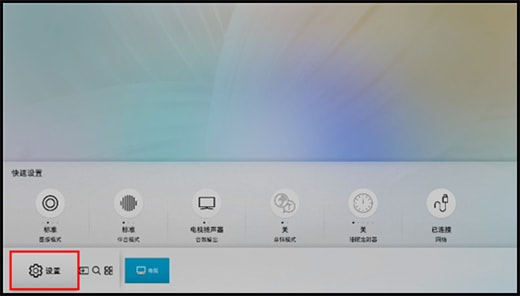
3
进入菜单,如下图。
![Q6F系列电视如何自诊断图像测试?]()
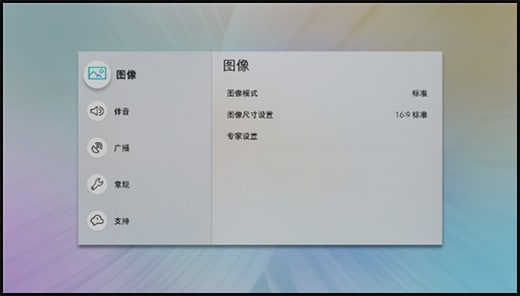
4
按【方向】键,向下选择【支持】,按【确认】键。
![Q6F系列电视如何自诊断图像测试?]()
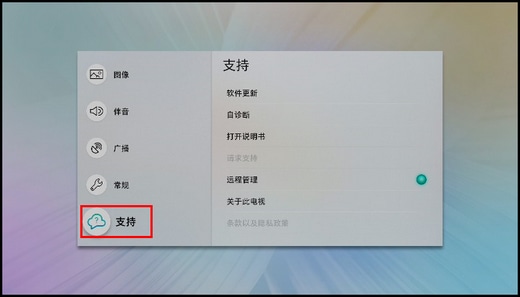
5
按【方向】键,向下选择【自诊断】,按【确认】键。
![Q6F系列电视如何自诊断图像测试?]()
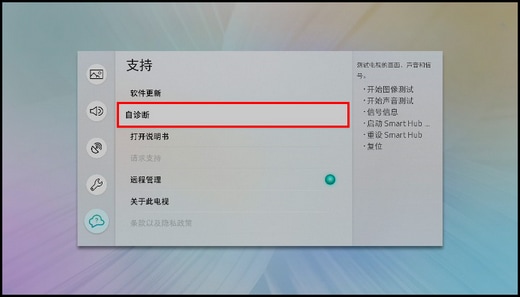
6
按【方向】键,向下选择【开始图像测试】,按【确认】键。
![Q6F系列电视如何自诊断图像测试?]()
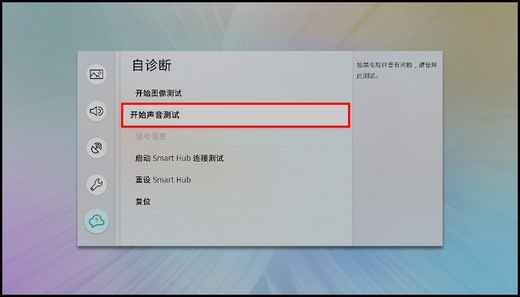
7
屏幕出现以下提示后,请等待,如下图。
![Q6F系列电视如何自诊断图像测试?]()
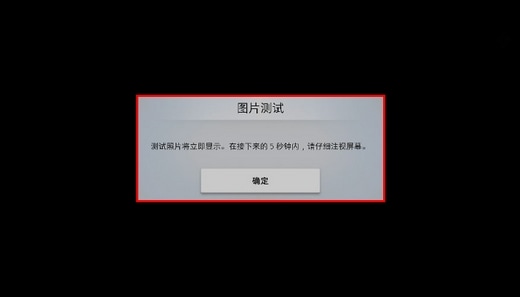
8
这时屏幕将显示出一张测试照片,如下图。
![Q6F系列电视如何自诊断图像测试?]()

9
仔细观察该测试照片画面是否显示正常,若正常,按【方向】键,选择【否】,按【确认】键。
![Q6F系列电视如何自诊断图像测试?]()
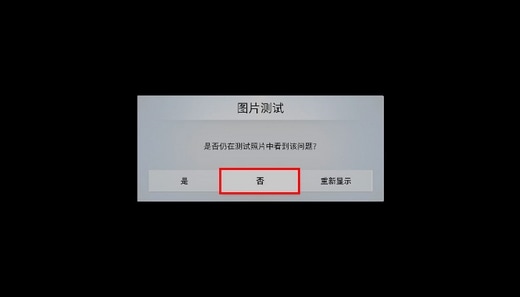
10
说明电视画面可能没有问题,请按图中提示进行检查。
![Q6F系列电视如何自诊断图像测试?]()

11
若测试照片中问题仍然存在,按【方向】键,选择【是】,按【确认】键。
![Q6F系列电视如何自诊断图像测试?]()
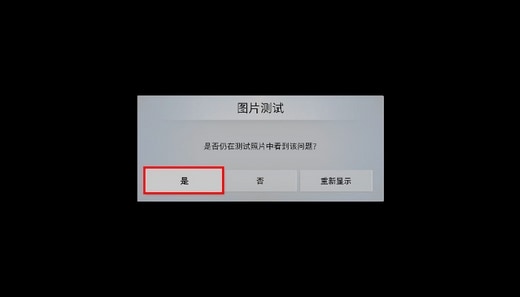
12
屏幕会出现第二张测试照片,如下图。
![Q6F系列电视如何自诊断图像测试?]()
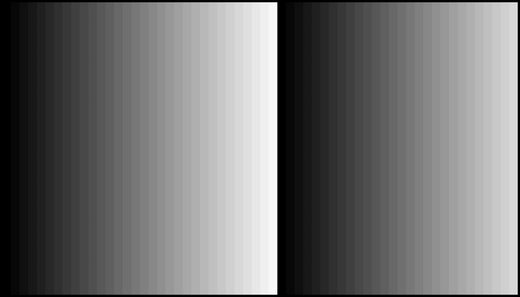
13
若第二张测试照片问题仍然存在,请继续按【方向】键,选择【是】,按【确认】键。
![Q6F系列电视如何自诊断图像测试?]()
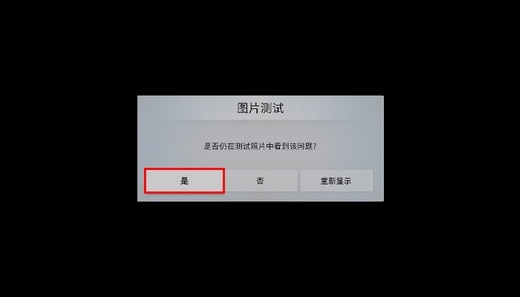
14
屏幕会出现第三张测试照片,如下图。
![Q6F系列电视如何自诊断图像测试?]()
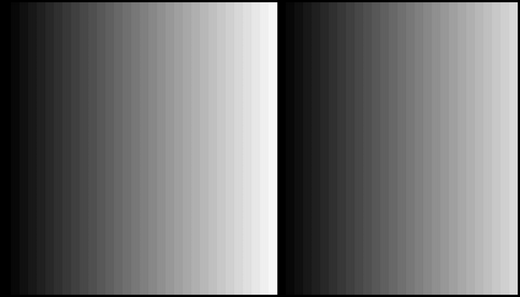
15
若第三张测试照片问题还是存在,同样按【方向】键,选择【是】,按【确认】键。
![Q6F系列电视如何自诊断图像测试?]()

16
这时电视屏幕会出现以下信息,如下图所示。
![Q6F系列电视如何自诊断图像测试?]()
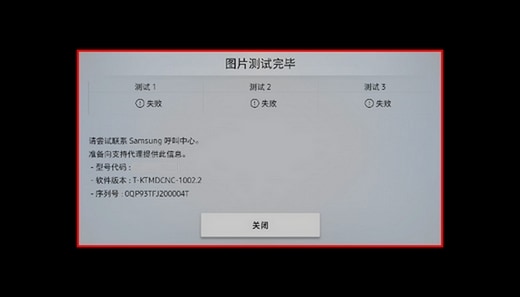
这里提示您,当测试结果出现失败情况,建议您:
(1)查看电视当前固件版本,如果当前固件版本低于三星官网固件版本,请将电视进行软件升级。
(2)若电视固件版本已是最新,请点击这里报修,由三星服务中心人员进行检测。
17
如果测试的照片没有看清楚,想要重新再观察一遍,请在下图中按【方向】键,选择【重新显示】,按【确认】键,即可重新播放当前测试照片。
![Q6F系列电视如何自诊断图像测试?]()
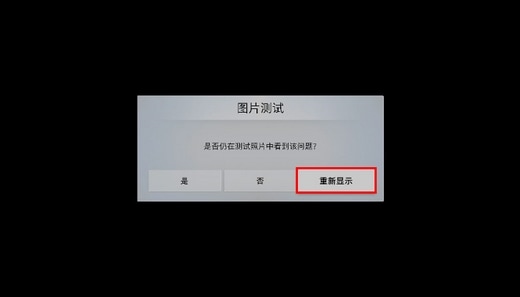
感谢您的反馈意见
请回答所有的问题。